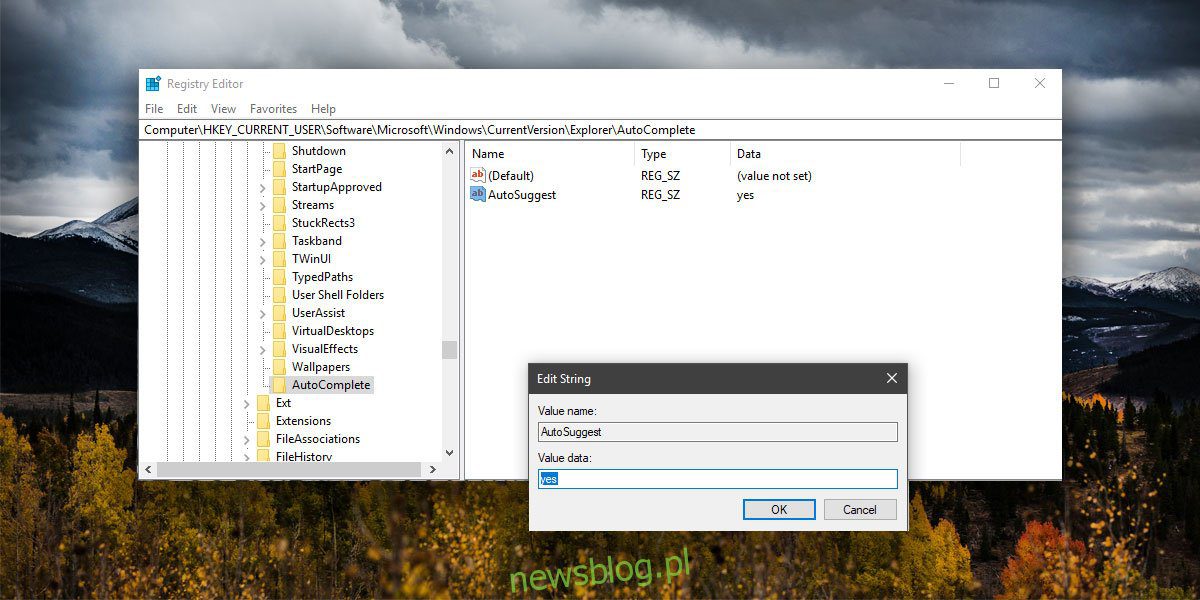
Điều hướng tệp khá đơn giản trên hệ thống Windowsnhưng nếu bạn đang sử dụng File Explorer hoặc hộp thoại khởi động Windows để mở sổ đăng ký hoặc trình quản lý thiết bị, bạn cần nhớ tên của nó. Bạn không thể chỉ nhập Trình quản lý thiết bị vào thanh địa chỉ File Explorer hoặc chạy hộp thoại để mở ứng dụng. Nếu bạn gặp khó khăn trong việc ghi nhớ những gì cần nhập, bạn nên bật tính năng tự động điền trong File Explorer trên hệ thống của mình Windows 10.
Tự động điền trong File Explorer hoạt động giống như Tự động điền trong bất kỳ ứng dụng hoặc dịch vụ nào khác. Bạn bắt đầu nhập và khi bạn nhập, tính năng tự động điền sẽ hiển thị các đề xuất để bạn chọn. Nếu bạn muốn mở trình quản lý thiết bị, bạn có thể nhập quảng cáo và cả hộp thoại File Explorer và run sẽ đưa ra gợi ý cho bạn.
Tự động điền cho File Explorer
Bạn sẽ cần có đặc quyền của quản trị viên để bật tính năng tự động hoàn thành trong File Explorer. Mở sổ đăng ký hệ thống Windows và điều hướng đến vị trí sau. Nếu khóa Tự động điền không tồn tại, hãy tạo một khóa trong khóa Explorer. Nhấp chuột phải vào phím Explorer và chọn Mới > Khóa.
HKEY_CURRENT_USERSOFTWAREMicrosoftWindowsCurrentVersionExplorerAutoComplete
Cần có một giá trị được gọi là AutoSuggest trong khóa tự động hoàn thành. Nếu nó không có ở đó, bạn sẽ phải tạo nó. Nhấp chuột phải vào khung bên phải và chọn Mới > Giá trị chuỗi. Đặt tên cho nó là AutoSuggest và đặt giá trị của nó thành “có”.
Khi bạn nhập địa chỉ vào thanh địa chỉ trong File Explorer hoặc trong hộp thoại chạy, hệ thống Windows sẽ cố gắng tự động điền địa chỉ.
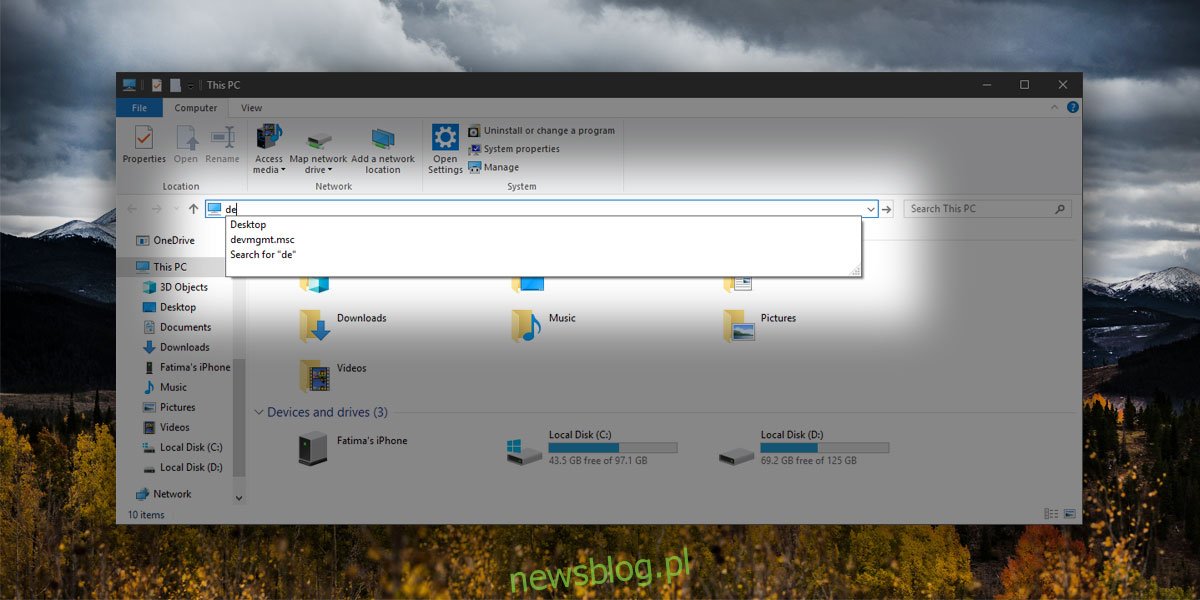
Nếu không thích tính năng này, bạn có thể tắt tính năng này bằng cách đặt giá trị chuỗi Tự động đề xuất thành “không” hoặc xóa tính năng này. Chúng tôi khuyên bạn nên thay đổi giá trị thành “không” thay vì xóa nó. Nếu khóa chưa từng tồn tại, tức là bạn phải tạo khóa đó để kích hoạt tính năng tự động hoàn thành trong File Explorer, thì việc xóa khóa có thể vô hại. Nếu khóa đã có trước đó, tốt nhất bạn nên để nguyên và chỉ thay đổi giá trị.
Điều này có thể sẽ hoạt động trên các phiên bản cũ hơn của hệ thống WindowsI E. Windows 7 và 8nhưng chúng tôi đã không thử nghiệm nó trên bất kỳ trong số họ. Nếu khóa tồn tại trong sổ đăng ký, chỉ cần đặt giá trị của nó. Đối với một số người dùng, khóa không chỉ tồn tại mà giá trị của nó được đặt thành “có” theo mặc định. Nếu thực sự thấy tính năng này gây phiền nhiễu, bạn có thể tắt nó đi. Nó sẽ không tăng tốc hoặc làm chậm File Explorer. Bạn cũng có thể so sánh tính năng tự động hoàn thành của File Explorer với tính năng tìm kiếm hệ thống Windows.
